Les Cours boursiers
Retour au menu d'aideLes Cours boursiers vous permettent de créer une liste de symboles qui sont importants pour vous. Ils sont très configurables. Note : Les options de configuration disponibles dépendent de l’endroit où vous cliquez dans la fenêtre Cours boursiers.
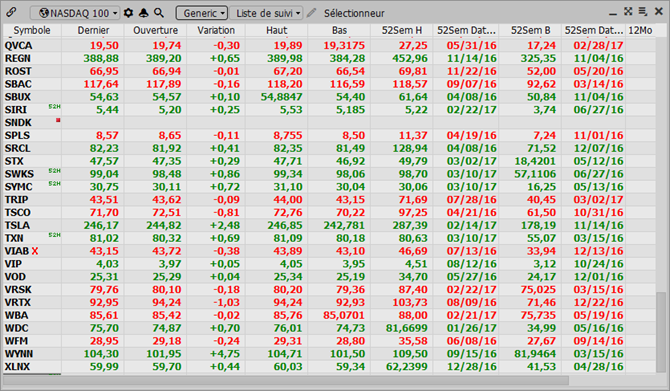
Vous pouvez personnaliser les colonnes des Cours boursiers. Pour ce faire, sélectionnez les colonnes dans une liste disponible ou utilisez l’option En-tête pour afficher des colonnes par défaut ou l’information pertinente de la catégorie d’actifs concernée.
Vous pouvez changer l’aspect des cellules, par exemple, modifier les couleurs d’arrière-plan et de la direction des cours, la présentation des symboles et la police de caractères. Vous pouvez aussi ajouter des drapeaux pour indiquer qu’un événement ou une nouvelle a une incidence sur un symbole.
Vous pouvez créer et enregistrer des variations de Cours boursiers à l’aide de l’option Liste de symboles.
Vous pouvez recopier des Cours boursiers, ce qui entraînera l’affichage des Cours boursiers sous-jacents dans une fenêtre distincte. Vous pouvez aussi supprimer des Cours boursiers ou en faire une copie identique.
Vous pouvez consulter deux types de vues entièrement configurables des Cours boursiers, soit une vue complète ou un sommaire.
Vous pouvez utiliser la vue complète pour consulter de nombreux renseignements à propos d’un symbole. Cette vue affiche un renseignement par ligne.
La vue Sommaire présente un sous-ensemble de données pour un symbole. Vous voyez plusieurs ensembles de symboles dans la fenêtre. Ces ensembles se déplacent indépendamment les uns des autres, ce qui permet l’insertion d’information entre les symboles. Les déplacements indépendants des symboles sont fondés sur les options que vous avez choisies.
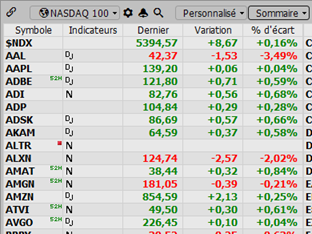
Si vous utilisez les Cours boursiers en tant qu’outil de gestion de portefeuilles, choisissez l’en-tête Portefeuille ou sélectionnez des champs individuels, comme Rendement (%), Coût, Gain, Valeur marchande Gain/Perte, Prix d’achat et Quantité. Vous pouvez aussi ajouter un pied de page pour afficher les totaux des colonnes de montants en dollars. Par exemple, si vous ajoutez la colonne Gain aux Cours boursiers, le pied de page affiche le gain total pour tous les symboles figurant dans la liste.
Vous pouvez aussi lancer la fonction Ce lien ouvrira dans un nouvel onglet. RTD à partir des Cours boursiers (en anglais seulement).
Ajout de cours boursiers à une page
Vous pouvez ajouter une fenêtre Cours boursiers à une page de différentes façons.
-
Cliquez sur l’option Cours boursiers, puis glissez-déplacez l’icône vers la page.
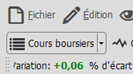
-
À partir d’une fenêtre s’affichant dans une page, cliquez à droite dans l’espace blanc de la barre de titre ou cliquez sur la flèche vers le bas de la barre de titre. Passez le curseur au-dessus de l’option Cours boursiers, puis glissez-le vers la droite. Cliquez sur un endroit.
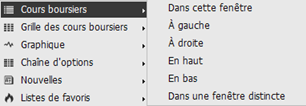
Une liste de Cours boursiers vide s’affiche.
Ajout de listes de favoris et de secteurs à des Cours boursiers
Vous pouvez entrer directement des symboles d’un secteur ou d’une liste de favoris dans vos Cours boursiers. Pour ce faire, sélectionnez Insérer une liste des secteurs/industries.
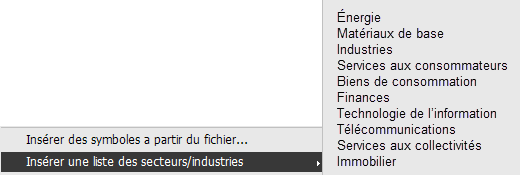
Vous pouvez aussi charger des symboles à partir d’un fichier à l’aide de la commande Insérer des symboles à partir du fichier...
Une fois que vous avez terminé, enregistrez votre espace de travail.
Ajout et suppression d’en-têtes personnalisés de Cours boursiers
Vous pouvez accéder à l’option Personnaliser des en-têtes de deux façons.
-
Cliquez à droite dans la barre d’en-tête des Cours boursiers. Dans la fenêtre contextuelle, cliquez sur En-tête, puis sélectionnez Personnaliser.
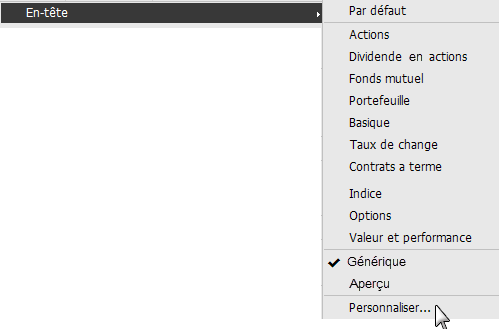
- Cliquez à droite dans les Cours boursiers. Dans la fenêtre contextuelle, cliquez sur l’option En-tête, puis choisissez Personnaliser.
Vous pouvez ajouter, supprimer et enregistrer des en-têtes (colonnes).
Glisser-déplacer des symboles dans les Cours boursiers
Market-Q comprend une variété de fonctions glisser-déplacer.
Pour remplir une fenêtre distincte, faites ce qui suit :
-
Créez une nouvelle liste de cours boursiers dans une fenêtre distincte (cliquez sur le bouton Options à côté du X dans le coin supérieur droit de l’écran).
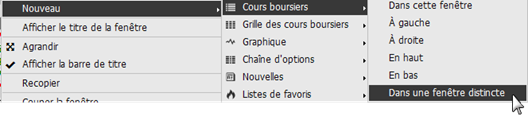
- Faites glisser le coin de l’écran de manière à le rapetisser.
- Glissez-déplacez la fenêtre Cours boursiers vers l’espace de travail.
- Dans une liste de Cours boursiers ouverte, faites glisser un symbole d’une fenêtre existante vers la cellule vide de la nouvelle fenêtre. Le symbole s’affiche.
-
Vous pouvez aussi utiliser la commande Recopier pour reproduire les Cours boursiers dans une fenêtre flottante.
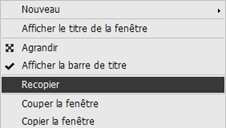
Pour glisser-déplacer un ensemble de symboles, suivez les étapes 1 à 3 indiquées ci-dessus, puis cliquez sur le premier symbole de l’ensemble que vous désirez transférer. Tout en appuyant sur la touche Majuscule du clavier, cliquez sur le dernier symbole de l’ensemble à transférer, puis déplacez les symboles surlignés vers la nouvelle fenêtre Cours boursiers.
Pour glissez-déplacer plusieurs symboles, suivez les étapes 1 à 3 indiquées ci-dessus, puis, tout en appuyant sur la touche Ctrl du clavier, sélectionnez les symboles à transférer. Déplacez les symboles surlignés vers la nouvelle fenêtre.
Vous pouvez aussi glisser-déplacer dans la Recherche de symboles. Une fois que vous avez trouvé un ou des symboles, sélectionnez-les, ou choisissez des symboles individuels à l’aide de la touche Ctrl, puis déplacez-les vers une page de Cours boursiers.
Pour en apprendre davantage sur les espaces de travail, veuillez consulter l’Ce lien ouvrira dans un nouvel onglet. aide en ligne complète de Market-Q (en anglais seulement) ou communiquer avec notre service à la clientèle.
